win10无线网卡驱动安装失败怎么办
Posted
tags:
篇首语:本文由小常识网(cha138.com)小编为大家整理,主要介绍了win10无线网卡驱动安装失败怎么办相关的知识,希望对你有一定的参考价值。
1、卸载不显示型号或者是不匹配的型号的网卡驱动程序,右键点击 计算机-属性-设备管理器-网络适配器,卸载完成后,我们需要重新扫描检测硬件改动。2、安装驱动精灵软件,重新进行驱动即可。 参考技术A 说明你安装驱动程序时不正确,在设备管理器里卸载有问题的设备。重新启动机器。安装驱动程序后继续重启。
如果还是有问题设备请在设备管理器里右键点击问题设备->扫描检测硬件改动 ,即可本回答被提问者采纳 参考技术B 回答
您好,很高兴为您解答。这个可能有两个原因,一是没有正确安装网卡驱动,二是网卡坏了(正确安装了驱动也没有本地连接)。建议你先用360的强力修复,先修复系统的文件,然后使用驱动精灵一类的软件安装驱动,如果还是不行,直接重装系统,再用驱动精灵试试,如果依然无法识别或者安装,那就说明你的网卡坏了
提问网卡驱动安装以后显示黄色叹号,报错误代码10
回答出现网络连接的黄色的感叹号,它的意思就是说明电脑设备中设备驱动有异常状况,需要找到合适的网卡驱动程序重新更新,也就是网卡驱动的问题。您可以试试以下方法:去网上下载一个驱动精灵或者驱动人生来修复网卡驱动解除故障。这些都是有官方网站下载地址的。当然如果电脑自带了网卡驱动光盘的话那就最好不过了,直接通过光盘安装网络驱动再将电脑重启查看是否能解决故障。
1、首先进入电脑安全模式,win10系统的进入方式是:开机后长按F2或F8,即可使用安全模式开机运行。2其次,将故障驱动程序卸载,如果直接在设备管理器里卸载驱动会存在卸载不掉的现象,因此,要先在360软件管家或其他软件管理程序或在控制面板卸载掉驱动程序。3若还是无法成功卸载驱动程序,则找到驱动程序的安装位置,直接删除驱动程序的文件夹。4最后,成功卸载或删除驱动程序后,关机重启即可进入正常开机,若是网卡驱动的问题,就要重新在另一台正常电脑下载一个官方网卡驱动程序进行安装。可以上网之后,建议下载驱动精灵,检查驱动是否正常以及根据情况更新,安装好驱动后若还是无法恢复建议您更换网卡。
您好,以上就是为您整理的答案,希望可以解决您的问题,请问您还有别的问题吗?随时准备为您解决哟~
Win10系统无线网卡驱动安装“初始化失败!请删除软件并重启电脑再试”
问题描述
本人使用的无线网卡为TP-Link家的TL-WN826N,电脑为Windows10系统,在安装无线网卡驱动时出现“初始化失败!请删除软件并重启电脑再试”的错误,如下图所示。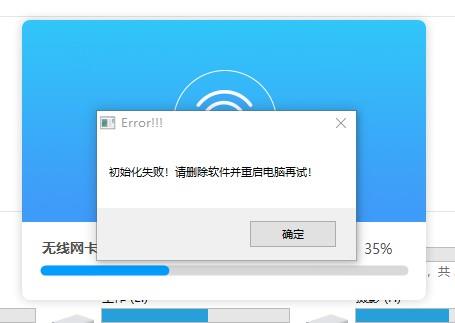
问题通用性
经过百度搜索,发现发生这种问题的不仅仅是TP-Link一家的产品,还有许多小伙伴在使用别家无线网卡时也遇到这一报错。
问题原因
产生问题的原因不是商家产品的问题,主要是win10兼容性的问题,网上许多解决方法都无法解决该问题,联系客服给出的方法也无法解决。
解决方法
- 插入无线网卡设备后,无线网卡的驱动程序已经自带在网卡中,初期网卡会被识别为一个磁盘设备,如下图所示(在设备管理器中可以看到)。

- 在此电脑中,不要直接运行无线网卡的自动安装程序,在它对应的盘符上右击选择“打开”,打开后可以看到无线网卡内置的驱动程序,我的名称为“SetupInstall",这个不同厂家的可能不一样,但是基本都含有setup或install字样,拓展名为exe。
- 找到该exe后不要直接进行安装,而是右键点击属性->兼容性选项卡->运行兼容性疑难解答->尝试建议的设置,点击测试程序,然后按照步骤进行安装即可,最后点击下一步,结束对话框。
以上是关于win10无线网卡驱动安装失败怎么办的主要内容,如果未能解决你的问题,请参考以下文章
Win10系统无线网卡驱动安装“初始化失败!请删除软件并重启电脑再试”